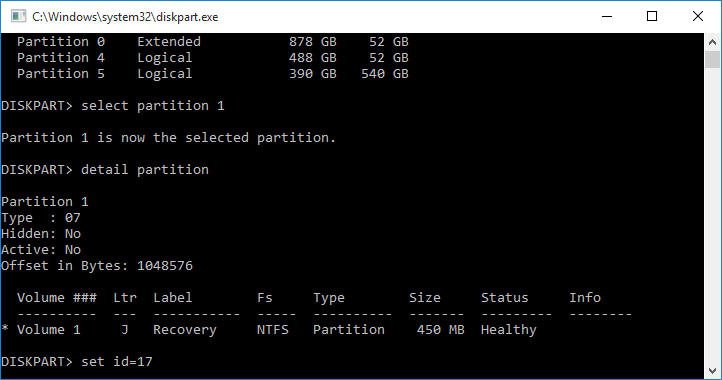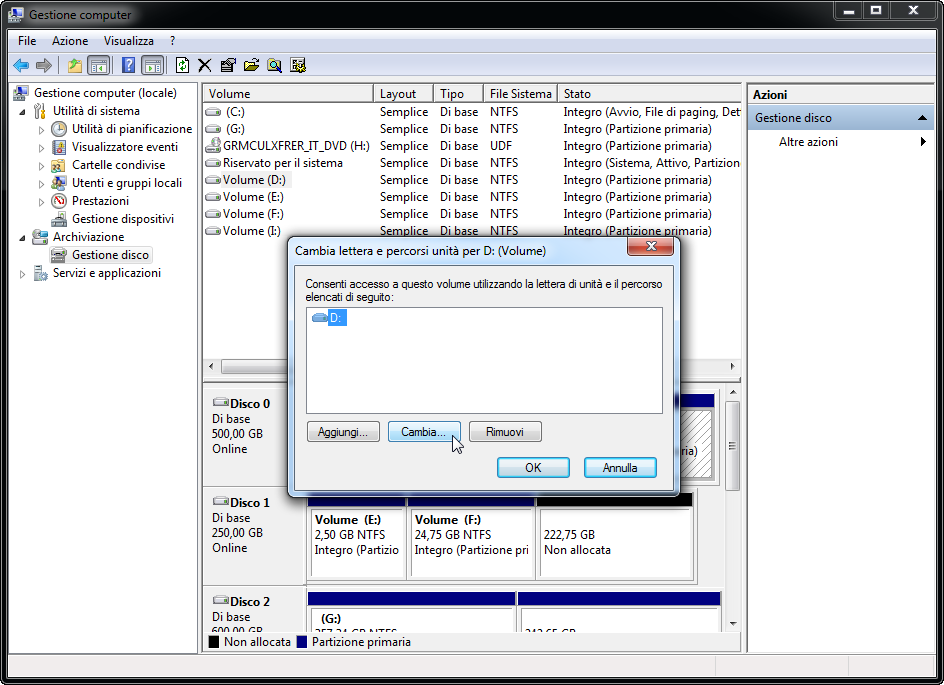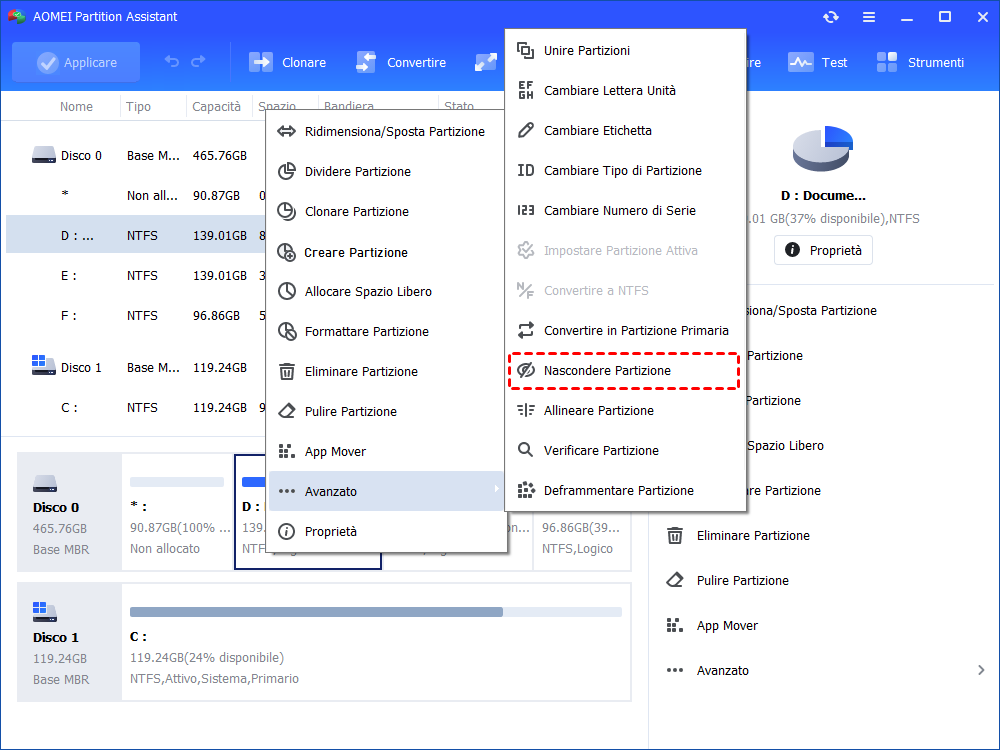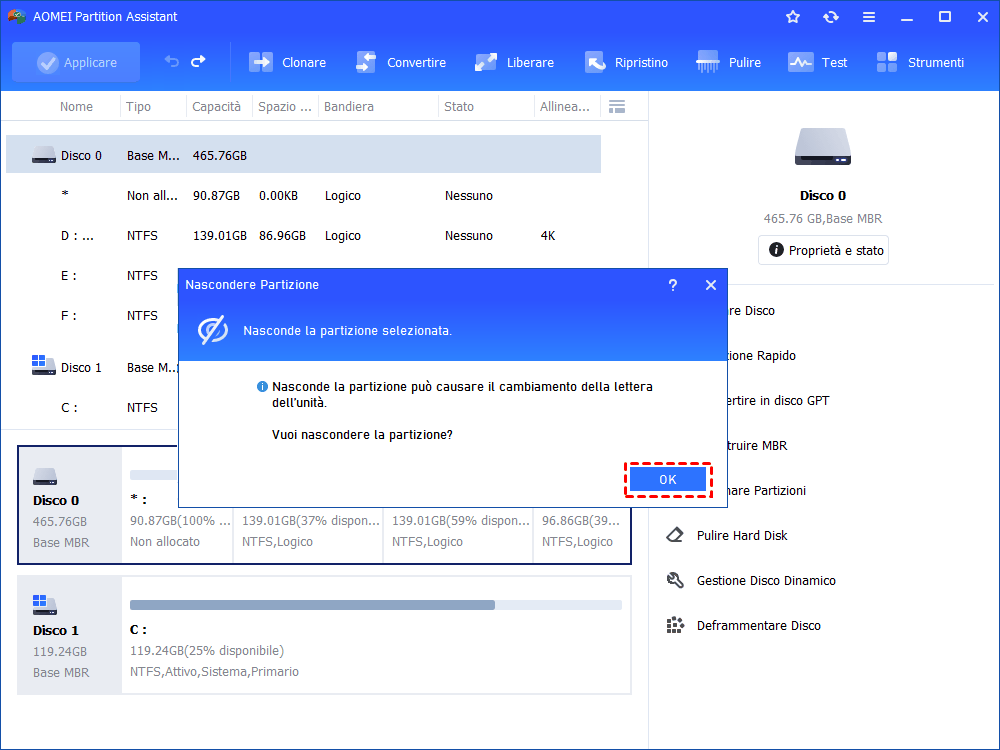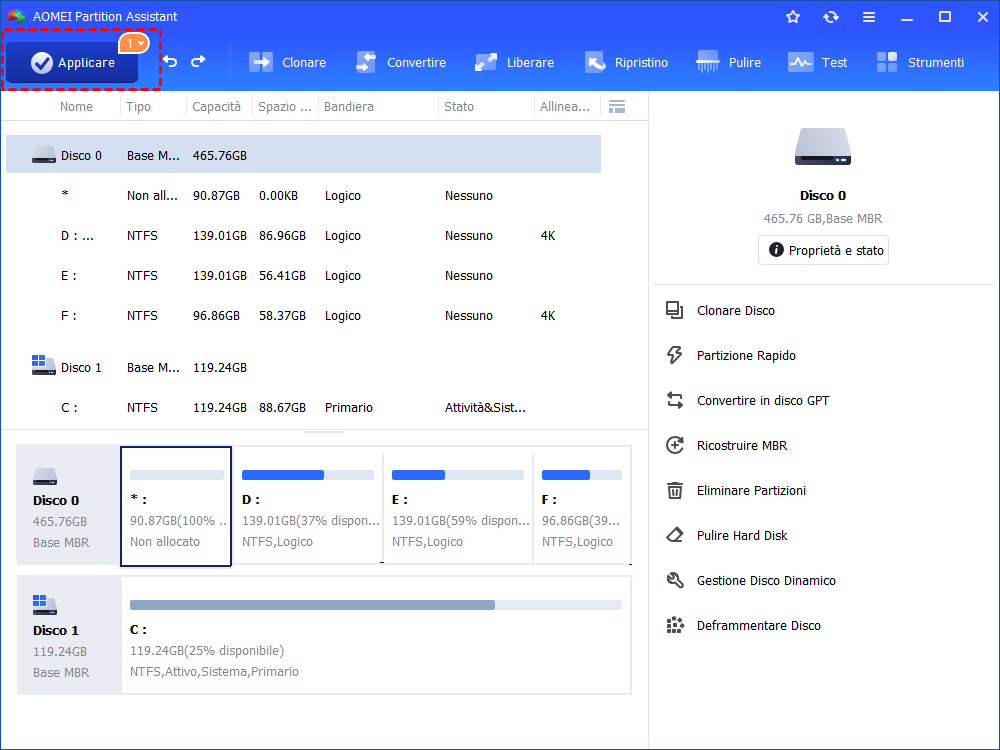Come nascondere la partizione riservata del sistema con 3 semplici modi?
La partizione riservata del sistema contiene i dati di configurazione di avvio e altri dati essenziali. È una buona idea nasconderli per proteggere le informazioni. In questo post vengono illustrati 3 metodi per eseguire questa operazione.
Perché è necessario nascondere la partizione riservata di sistema?
La partizione riservata al sistema è essenziale e contiene il Boot Manager, i dati di configurazione di avvio e i file di avvio utilizzati per la crittografia delle unità Bitlocker. È una buona idea nascondere la partizione riservata per il sistema se si vuole che gli altri ne stiano alla larga. Inoltre, nascondendo la partizione Riservata al sistema è possibile garantirne l'integrità e assicurare il ripristino di fabbrica del sistema dopo un incidente.
Come nascondere la partizione riservata per il sistema?
Esistono 3 metodi per nascondere la partizione riservata in Windows 11, 10, 8 e 7.
Nascondere partizione con Diskpart
Diskpart è un'utilità di partizionamento del disco a riga di comando che può aiutare a nascondere la partizione System Reserved.
Passo 1. Avviare un prompt dei comandi di amministratore.
Passo 2. Digitare diskpart nel prompt e premere Invio.
Passo 3. Digitare list disk e premere Invio.
Passo 4. Digitate select disk 0 e premete Invio (assicuratevi di utilizzare il numero di disco corretto per il vostro sistema).
Passo 5. Digitare list partition e premere Invio. La partizione riservata al sistema dovrebbe apparire nell'elenco (ad esempio, Primary, 100 MB). In questo esempio verrà utilizzata la partizione 1.
Passo 6. Digitare select partition 1 e premere Invio.
Passo 7. Digitare dettagli partizione e premere Invio. Supponendo che sia stata selezionata la partizione corretta, dovrebbe apparire Tipo:07, Nascosto: No Attivo: No.
Importante: prima di procedere, accertarsi di aver selezionato la partizione corretta.
Passo 8. Digitare set id=17 e premere Invio. Questo cambierà il tipo di partizione da 0x07 (NTFS nascosta) a 0x17 (NTFS) e la disattiverà.
Passo 9. Digitare detail partition e premere Invio. Verificare che la partizione sia ora 17 e nascosta. Dovrebbero essere visualizzati i dettagli del volume e l'etichetta della partizione.
Utilizzre Gestione disco
È anche possibile rimuovere la lettera di unità dalla partizione System Reserved. Una volta rimossa la lettera dell'unità, la partizione non sarà più visualizzata in Esplora file.
Passo 1. Premete W + R per aprire la finestra di dialogo Esegui. Nella finestra di dialogo, digitare diskmgmt.msc e premere Invio. Si aprirà Gestione disco.
Passo 2. Fate clic con il tasto destro del mouse sull'unità che volete nascondere e selezionate l'opzione "Cambia lettera e percorsi dell'unità".
Passo 3. Fare clic sul pulsante "Rimuovi" per rimuovere la lettera di unità assegnata. Fare quindi clic su Sì quando viene visualizzata la finestra di avviso.
Passo 4. Con l'azione sopra descritta, si è riusciti a nascondere l'unità o la partizione nel sistema Windows. La partizione Riservata al sistema sarà quindi invisibile in Esplora file.
Il modo più facile per nascondere la partizione riservata l sistema
Se Gestione disco e Diskpart.exe non sono familiari alla maggior parte delle persone, è possibile rivolgersi a un gestore di partizioni di terze parti: AOMEI Partition Assistant. È in grado di nascondere e disfare una partizione su un disco rigido con un'interfaccia facile da usare. L'operazione è semplice e veloce. Ecco i passaggi dettagliati:
Passo 1. Installare e aprire AOMEI Partition Assistant. Fare clic con il tasto destro del mouse sulla partizione che si desidera nascondere e scegliere Avanzato -> Nascondere Partizione.
Passo 2. Verrà visualizzato un avviso come mostrato nella seguente schermata: "Nascondere questa partizione potrebbe causare la modifica delle lettere delle unità. Si desidera nascondere la partizione? ". Fare clic su OK per continuare.
Passo 3. Fare clic su Applica per eseguire l'operazione. A questo punto, la partizione System Reserved sarà invisibile agli altri.
Suggerimenti:
1. La partizione nascosta non è disponibile per l'uso fino a quando non la si disattiva.
2. Dopo aver tolto il velo a una partizione, Windows riassegnerà in modo casuale una nuova lettera di unità a quella partizione. Ciò significa che la lettera dell'unità potrebbe essere diversa da quella originale.
3. Se si disattiva una partizione, i relativi collegamenti non saranno più validi.
4. Se un giorno si desidera utilizzarla di nuovo, è sufficiente nascondere la partizione.
Conclusione
Con questi 3 metodi è possibile nascondere in modo semplice e sicuro la partizione riservata al sistema. Alcuni utenti hanno riferito che l'unità riservata al sistema è apparsa improvvisamente dopo l'aggiornamento del sistema. Pertanto, se si verifica lo stesso problema, è possibile riprovare questi metodi.
Inoltre, AOMEI Partition Assistant ha molte funzioni potenti che diskpart e Disk Management non hanno. Ad esempio, è possibile creare supporti avviabili con la funzione Make Bootable Media nel caso in cui il computer non riesca ad avviarsi. La funzione Migrare OS su SSD permette di clonare il sistema su SSD senza reinstallare Windows.